
Windows 11 內建的防毒軟體稱為 Windows Security,它可以保護您的電腦免受病毒、惡意軟體、廣告軟體和勒索軟體的侵害。此外,在最新的更新中,微軟也為 Windows 11 新增了漏洞保護。
儘管 Windows 安全中心會定期自動掃描您的系統,但有時您可能仍需要手動執行掃描。雖然啟動手動掃描很容易,但直接存取 Windows 11 提供的所有掃描選項會更容易。
下面,我們分享了在 Windows 11 中設定 Windows 安全掃描捷徑的最佳方法。
1.建立快速掃描桌面捷徑
此方法將建立 Windows 安全快速掃描桌面捷徑。請遵循我們在下面分享的一些簡單步驟。
1. 右鍵點選桌面上的空白區域,然後選擇新建 > 捷徑。
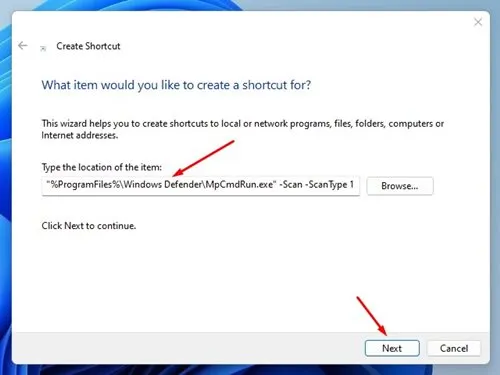
3. 在捷徑名稱視窗中,輸入捷徑名稱,例如“安全掃描”或“防毒掃描”,然後按一下“完成”按鈕。
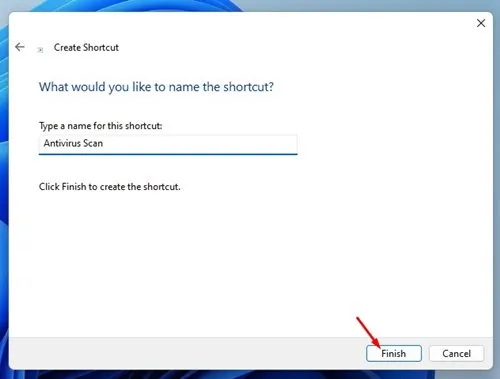
4. 您將在 Windows 11 桌面上找到新的捷徑。雙擊它以運行掃描。
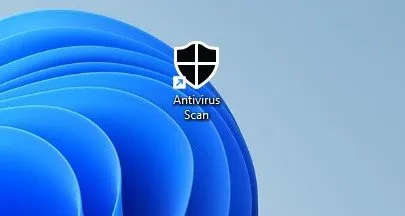
5. 如果您想自訂快捷方式,請右鍵單擊它並選擇“屬性”。
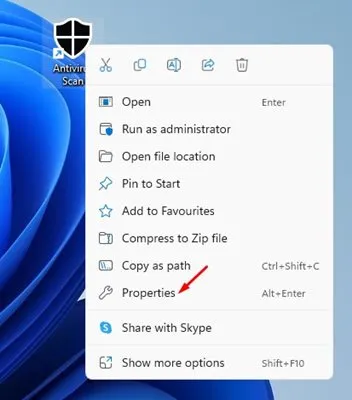
6. 在捷徑屬性上,按一下「變更」圖示按鈕。
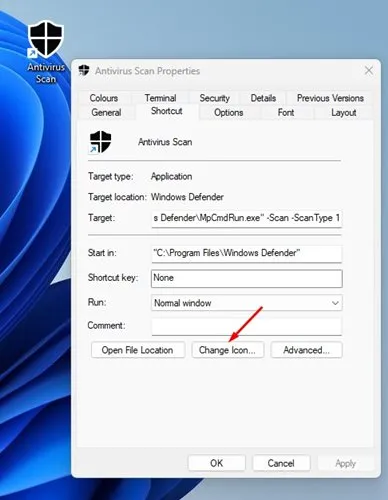
7. 在「在此文件中尋找圖示:」欄位中,貼上路徑:
%ProgramFiles%\Windows Defender\EppManifest.dll
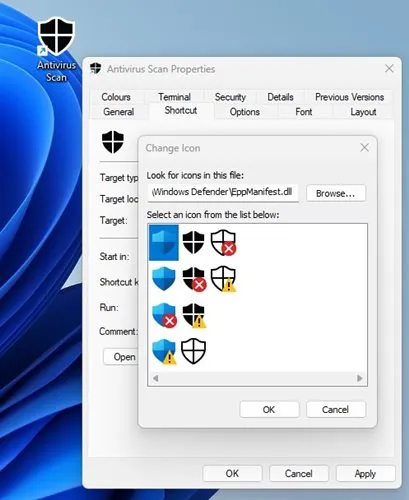
7. 選擇要設定的圖標,然後按一下「套用」按鈕。
2.建立Windows安全掃描選項捷徑
如果需要,您也可以建立桌面捷徑來開啟 Windows 安全性的病毒和威脅防護頁面。這樣,您就可以直接選擇掃描類型。這就是你需要做的。
1. 首先,右鍵點選桌面上的某個空間,然後選擇新建 > 捷徑。
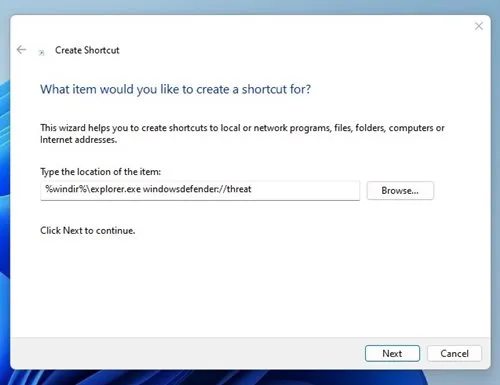
3. 在「命名快捷方式」視窗中,將捷徑檔案命名為您想要的任何名稱,例如「掃描選項」、「安全掃描」或「病毒和威脅防護」。
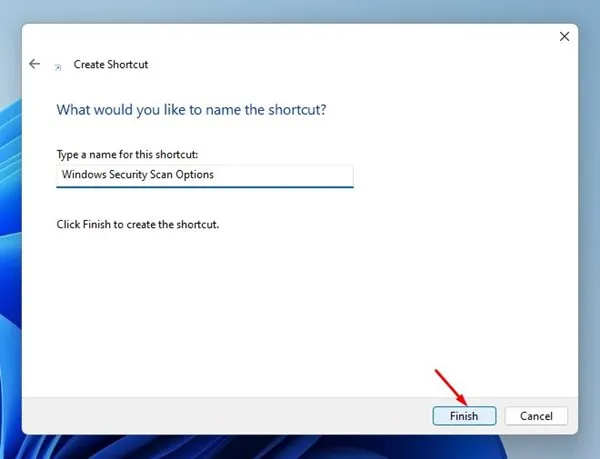
4. 雙擊您要建立的捷徑檔案並選擇掃描選項。
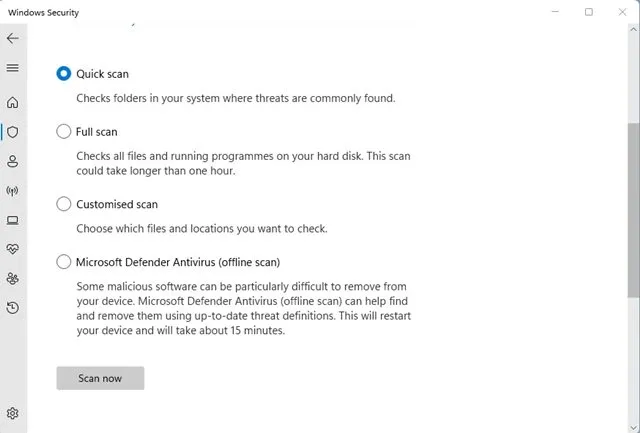
3. 將 Windows 安全性加入到上下文選單
如果您想要以更簡單的方式存取 Windows 11 上的 Windows 安全應用程序,您可以向上下文功能表新增捷徑。若要將 Windows 安全掃描選項新增至上下文功能表,請依照下列一些簡單步驟操作。
1. 造訪此連結並下載Winaero Tweaker ZIP 檔案。
2. 下載 ZIP 檔案後,解壓縮並執行 WinaeroTweaker 執行檔。現在,請按照螢幕上的指示完成安裝部分。
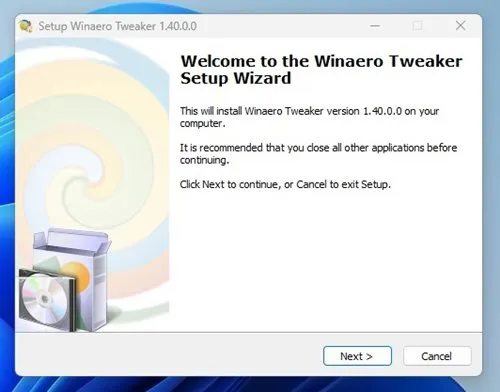
3. 安裝後,執行 Winawer Tweaker 並雙擊左側邊欄中的上下文選單。
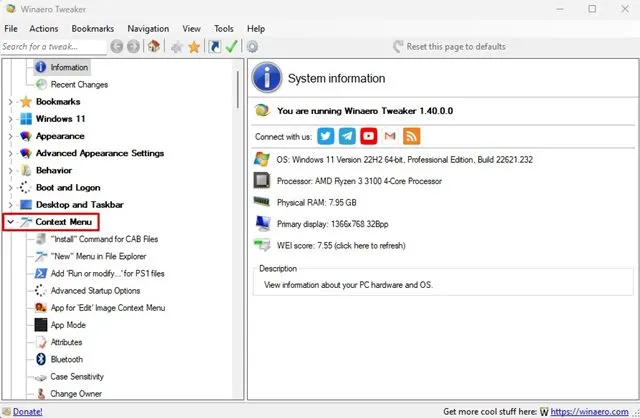
4. 現在選擇左側的「Windows 安全性」。在右側,勾選「將 Windows 安全性子選單新增至桌面上下文功能表」選項。
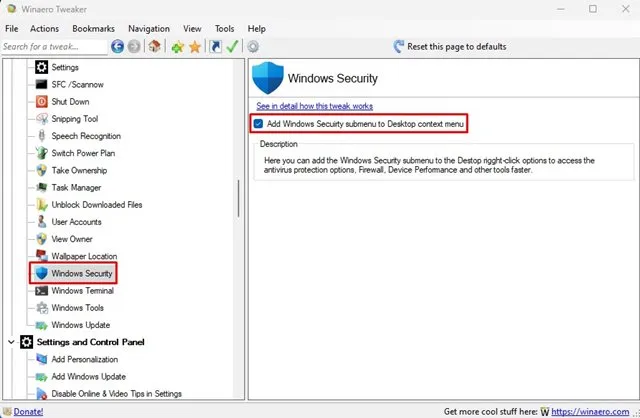
5. 這會將 Windows 安全性子選單新增至 Windows 11 上的內容功能表。


發佈留言